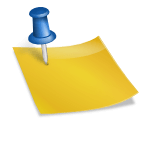(공식 경로) Pintot v 1.4 – Tesla 미러링 앱 다운로드
(요약) 1.4 버전 추가
스크린 디밍 On/Off 스위치 추가
핫스팟 모드 2 추가 (충전 중 OTT 이동 시에도 핫스팟 유지)
네트워크 속도 지원 범위 내에서 가장 빠른 방향으로 최적화
나머지는 마이너 패치나 최근 네트워크 속도 향상 팁이 발견되어 속도 향상에 중점을 두고 최적화한 버전입니다. 거의 완성된 버전인 만큼 4월 중에 1.3 이하 버전은 모두 사용을 중단할 예정입니다.
속도 향상 확인
- 백마디라서 동영상 첨부합니다. 전송 지연을 제외하고는 꽤 빠르게 느껴집니다. 테스트는 조금 덜하지만 실제로 YouTube는 이전보다 인상적으로 빨라진 것 같습니다. 참고로 제 차는 5월 21일에 출고되었습니다.
- 아래와 같이 쾌적한 상태로 사용하시려면 아래 공유된 네트워크 속도 향상 팁을 적용하셔야 합니다.
네트워크 속도 향상을 위한 팁
최근 결론으로 모든 브라우저 기반 미러링 앱이 느린 가장 큰 이유는 네트워크입니다. 당초 생각과 달리 브라우저는 합격점을 받을 만큼 충분히 성능이 좋은 것으로 판단된다. 다음은 네트워크 속도를 높이는 몇 가지 슈퍼 해킹입니다. 간단하지만 그만큼 해보면 엄청나게 효과가 좋습니다.
1. (항상) Tesla에 대한 모든 데이터 공유 항목을 끕니다.
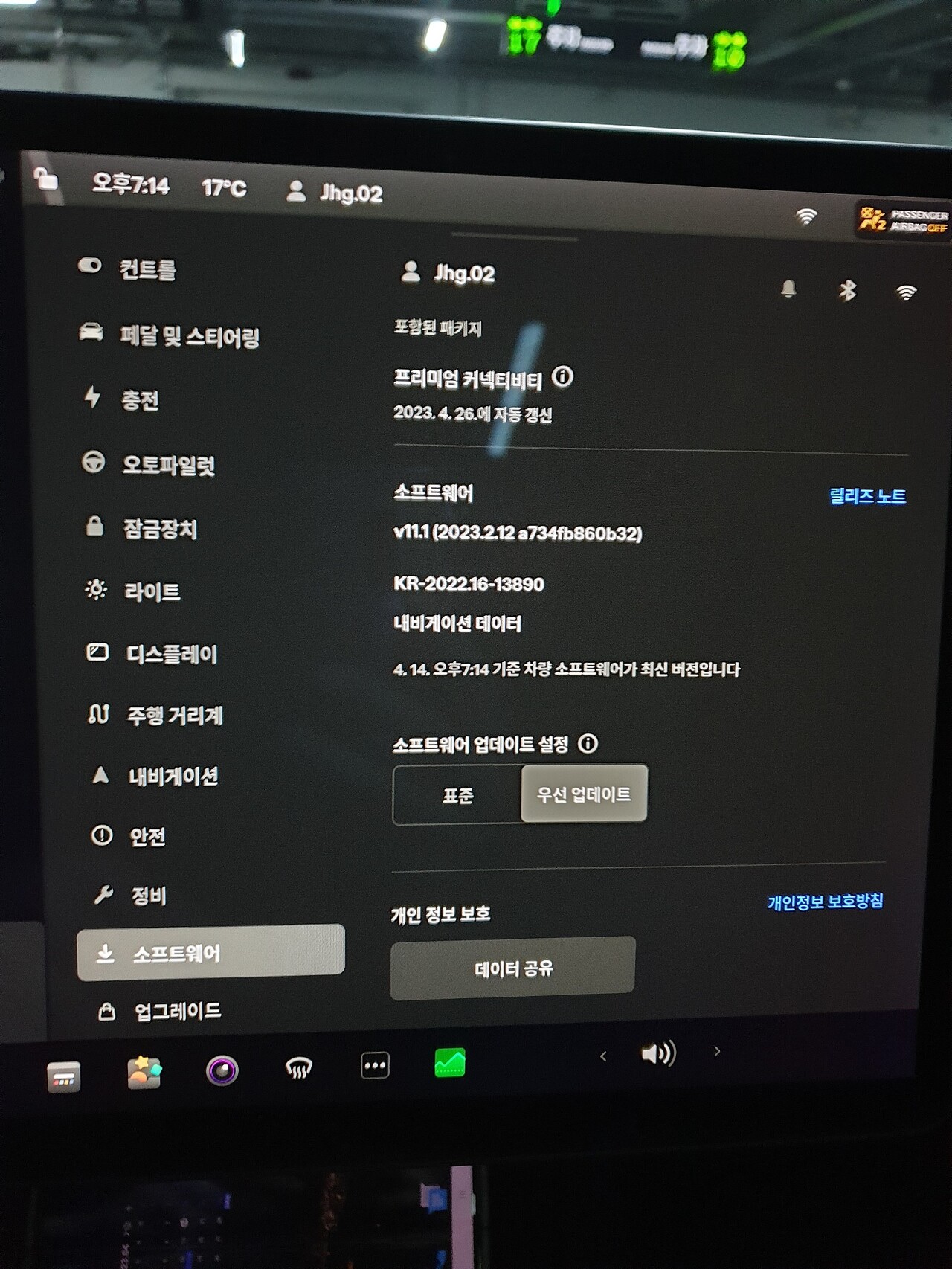
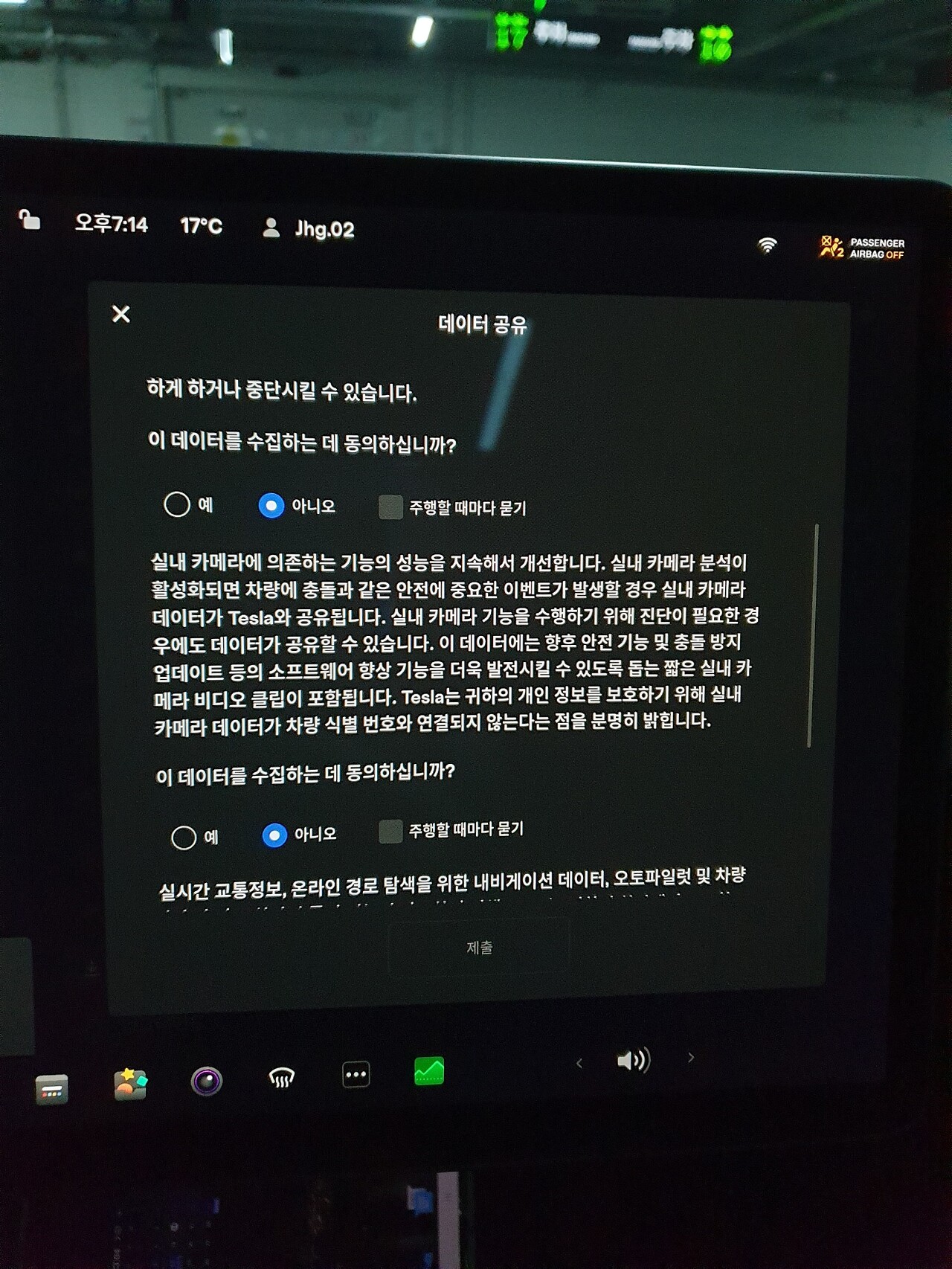
사진 설명을 입력하세요.
2. (주행 전) 지도 최대 확대 + 1회 클릭
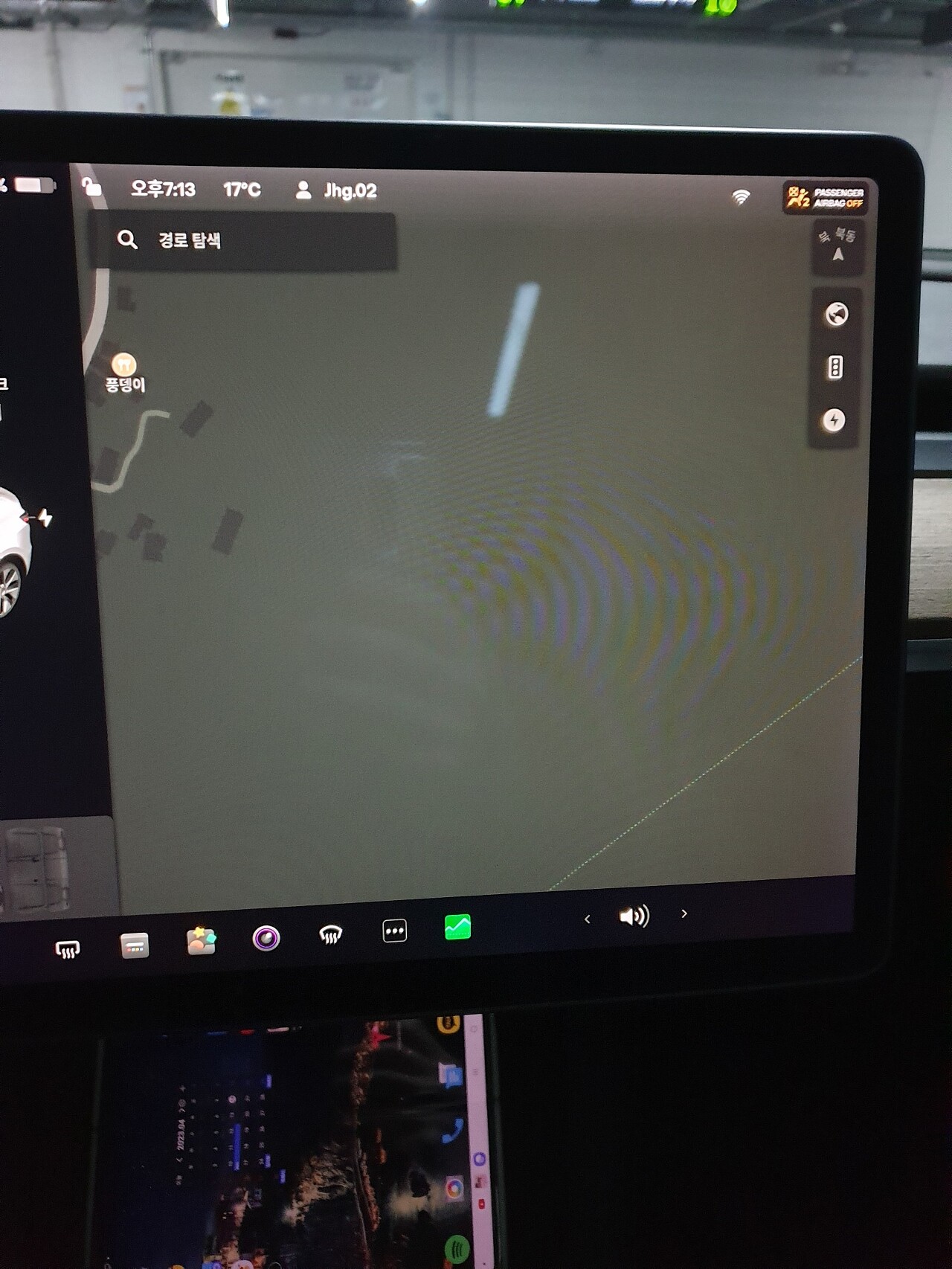
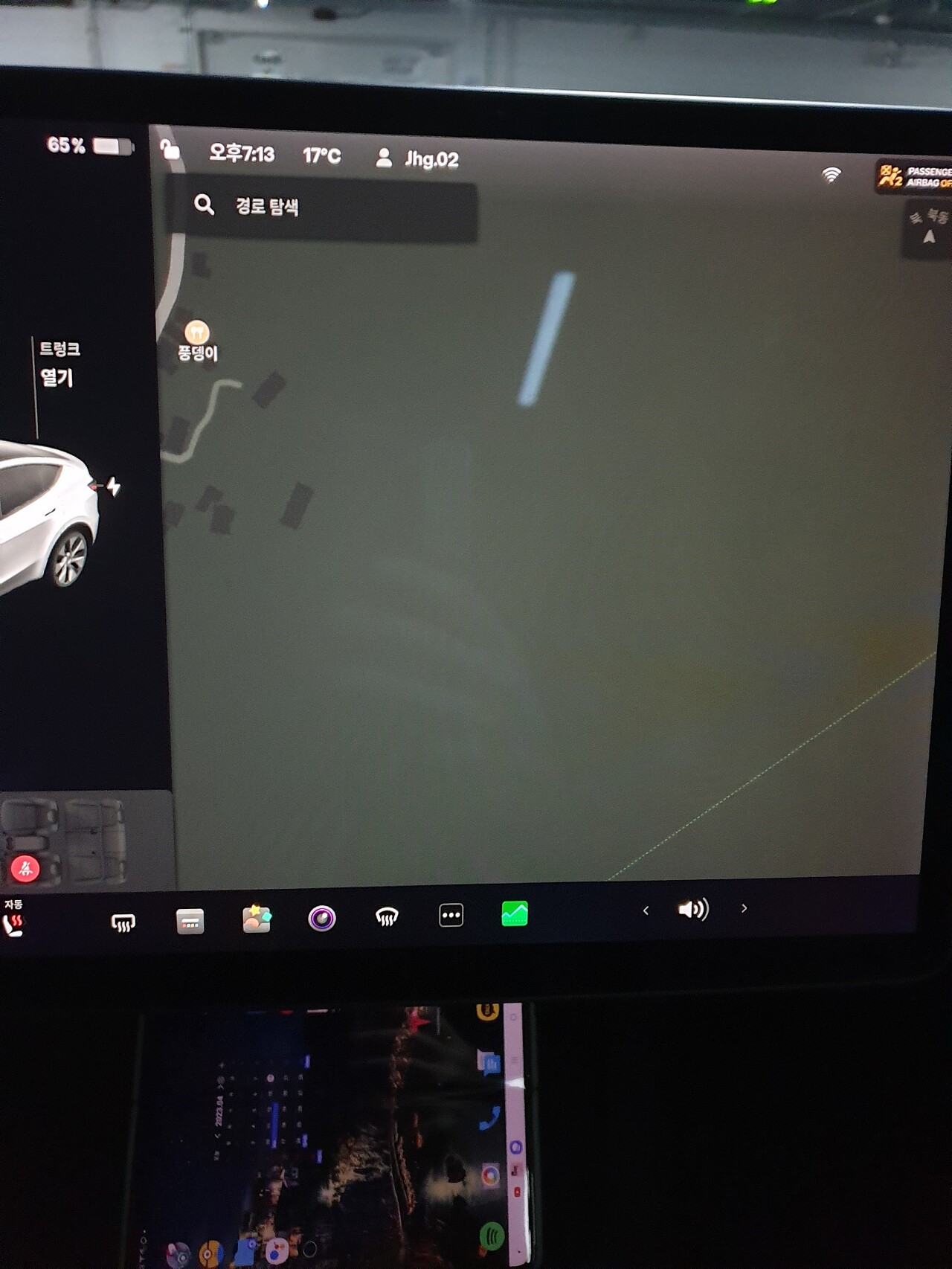
사진 설명을 입력하세요.
더 빠른 이유에 대한 기술적 설명
이 섹션은 관심 있는 사람만 읽어야 합니다. 사실 이 콘텐츠를 찾은 이유는 얼마 전이었습니다. “Tesla 엔지니어는 학습을 위해 제공된 비디오를 검토합니다.”기사 때문이었다. 불편해서 실내카메라 제공에 대한 동의를 해지했는데 미묘하게 속도가 빨라지는 느낌이었습니다. 그래서 2~3일 전에는 그 항목들을 다 껐는데 실감이 날 정도로 속도가 정말 빨라졌습니다. 요약에서 도출된 결론은 다음과 같다.
1. Tesla는 생각보다 학습을 위해 더 많은 데이터를 전송하고 있습니다.
2. 자체적으로 전송하는 스케줄링 알고리즘이 있을 수 있지만, 전반적으로 학습 데이터는 “실행”하면서 전송되는 것 같습니다.
이 부분은 추정치입니다. “일반 IT와 달리 기상 중 차량이 공회전 상태일 때 충전량이 줄면 배터리 소모로 고객 불만이 들어올 가능성이 높다. 데이터 전송은 끄고 체감할 수 있을 정도로 속도가 좋아지다가 알 수 없는 이유로 갑자기 느려지는 경우가 있습니다(=같은 영상을 테스트 했을 때 속도가 들어가서 주행시 각 지점마다 고무줄처럼 빠져나감) 분석은 거의 확실하다고 판단됩니다.
3. 이 부분은 거의 관심 영역이지만 일단 네트웍카드를 아주 싸구려놈에 넣은거 같아요. 우선 Tesla Wifi 속도는 불편할 수도 있고 그렇지 않을 수도 있는 경계를 아슬아슬하게 넘나드는 성능입니다.위의 내용을 종합적으로 보면 WiFi와 3G는 외부 통신을 위한 공통 입출력 인터페이스를 사용하는 네트워크 인터페이스라고 추론할 수 있으므로 WiFi 전송 스케줄링 도중에 3G 트래픽이 중간에 잡힐 때마다 영향을 받는다고 생각합니다. 따라서 3G 트래픽의 원인을 모두 제거한다면 -> WiFi가 입/출력 채널의 모든 리소스를 점유하여 사용하기 때문에 속도가 빨라질 것이라고 생각합니다.
4. 개인적으로 FSD 구매 유저로서 최대한 데이터를 전달하고 자율주행 베타를 빨리 써보고 싶었는데 이런 결론으로 정리하기가 좀 씁쓸합니다. 더 많은 테스트가 필요할 수 있지만 Teslaa 또는 다른 미러링 사용자도 사용할 수 있다고 판단됩니다. 미러링 때문에 이걸 추천한다면 테슬라가 엄청 싫어할 것 같아요. 권장하지 않는 방식으로 미러링을 사용하는 것을 좋아하지 않으실 것 같은데, 미러링을 제대로 사용한다고 해서 학습 데이터 전송을 꺼지게 하시면… 머스크에게 걸렸습니다^^;;
(요약) 1.3 버전 추가
전체 화면 OTT 모드 개선
미러링 중 화면 디밍 추가(스마트폰 백라이트 끄기)
1. 승인 주기
운영에 필수적인 VPN(3.3.3.3 주소용) , 접근성(스크린 터치용) , 화면 녹화 권한(미러링)사용성 향상 뿐만 아니라 시스템 설정 변경 그리고 GPS 권한이것은 필수입니다. 필수권한과 비필수권한으로 나누었지만 사실 하나라도 생략되면 동작 자체가 보장되지 않기 때문에 모두 허용해야 합니다. 아래와 같은 아이콘이 나타나면 누락되었거나 문제가 감지된 것입니다. 아이콘을 눌러 완전히 종료한 다음 다시 켜서 권한 주기를 재개하십시오.
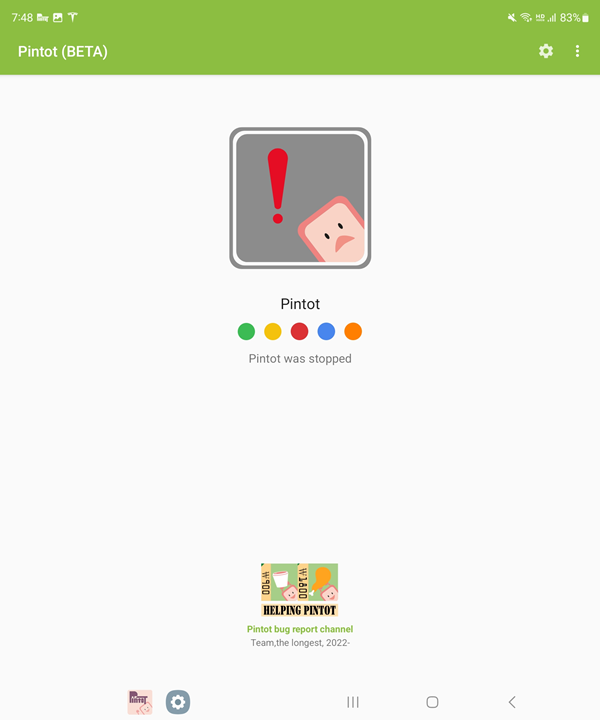
2. 사용 준비 완료
- 문제가 없다면 전원을 껐다가 켜서 사용하시면 됩니다.
- 꺼지면 화면이 꺼지고, 켜면 오른쪽 그림과 같이 빨간색 Wi-Fi 기호가 있는 버튼에 불이 들어옵니다.
- 차량 근처 옵션에서 Tesla BT를 지정했다면 BT와 함께 지금 바로 시작하세요하다.
- 버전 1.2에서는 켜기가 지연되면 차량과 핫스팟 모두 지연되기 때문에 다른 조건 없이 BT만 붙이면 무조건 켜진다.
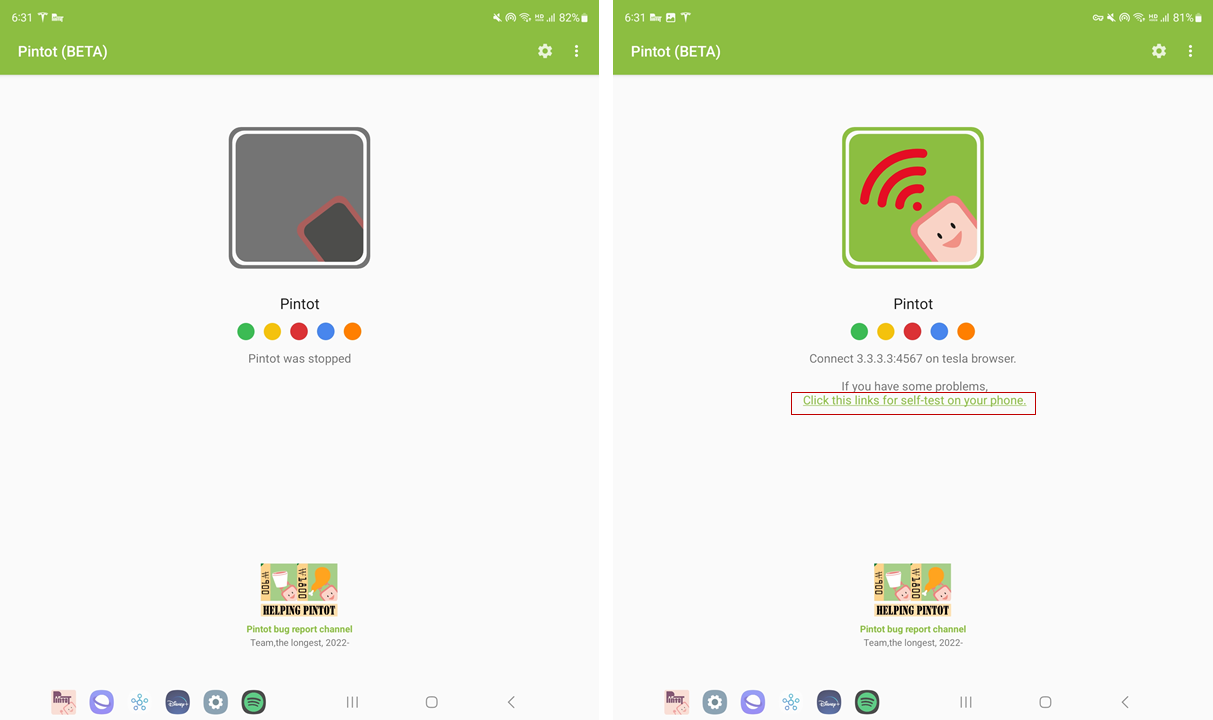
빨간색 Wi-Fi가 켜지면 사용할 준비가 된 것입니다.
- 이제 주소가 3.3.3.3으로 시작하는 Tesla 브라우저에서 미러링 화면에 액세스할 수 있습니다..
- 연결에 문제가 있거나 연결을 테스트하고 싶다면 아래 빨간색 상자에 표시된 “이 링크를 클릭하세요 blah blah”를 클릭하십시오. 휴대폰 브라우저를 통해 미러링을 미리 테스트할 수 있습니다..
- 큰 화면 안에 작은 화면 안에 작은 화면…
- (v 1.3 추가) 현재 Backlight Dimming 기능이 포함되어 있어 연결 테스트 시 휴대폰 화면이 어두워집니다. 연결 테스트 링크를 클릭했을 때 화면이 어두워지면 기능에 문제가 없는 것으로 판단할 수 있습니다.
- 휴대폰 브라우저에서 동작 확인 후에도 Tesla 브라우저에서 미러링이 되지 않을 경우 다음과 같이 진행하세요. 대부분의 경우 이것은 잘 작동합니다.
- Tesla 소프트 리셋을 시도하십시오(동글 버튼 2개 누르기).
- Tesla 브라우저를 재설정해 보십시오.
- 앱을 삭제하고 다시 설치해 보세요.
3. 브라우저에서 액세스
Tesla 브라우저가 초기화되면 아래 주소를 입력하면 됩니다.
- 3.3.3.3:4567
- 초기화 후 사용하시면 캐시 정보가 날아가기 때문에 조금 더 편합니다. 단, 초기화를 하면 차량에 로그인되어 있던 모든 OTT 로그인을 갱신해야 합니다.
Tesla Browser를 초기화 없이 사용하는 경우(기존에 사용하신 분에 한함)
- 3.3.3.3:4567/client.html
- 초기화 없이 정확한 주소만 입력하시고 사용하시면 됩니다. 사용하기만 하면 모든 OTT 로그인 정보는 동일합니다.
브라우저에서 접속하면 아래와 같은 클라이언트가 나타납니다. 또는 브라우저를 닫지 않았다면 Tesla 브라우저에 다음과 같은 클라이언트 화면이 나타납니다. 차량이 Wi-Fi(= 폰 핫스팟)에 연결된 것을 확인했다면 아래 새로고침 버튼을 누르기만 하면 됩니다. 차량 브라우저에 문제가 없다면 아래와 같이 폰 화면이 나오며 폰 화면이 어두워집니다. 폰 화면이 어둡다고 생각하시면 됩니다 = 미러링 진행중입니다.
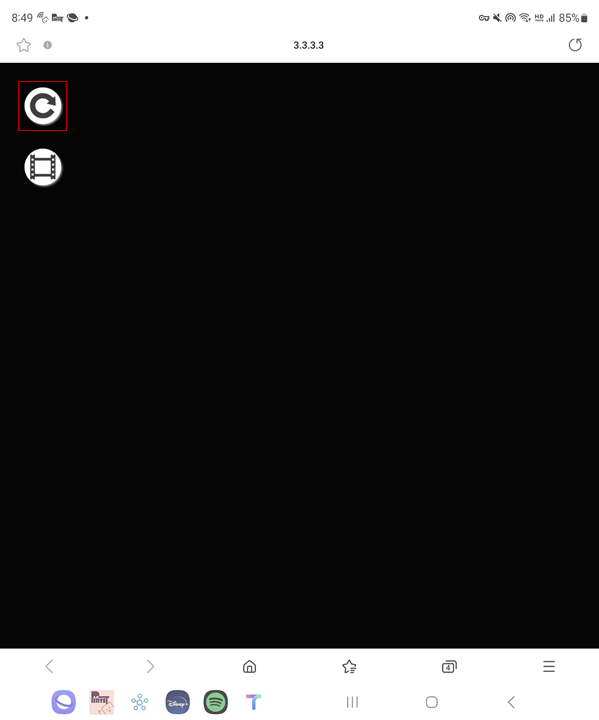
참고로 대부분의 앱은 사용에 문제가 없습니다. 콘텐츠에 DRM이 있는 앱만 검은색 화면만 표시됩니다.
사용 가능한 OTT는 다음과 같습니다.
현재 유튜브, 티빙, 삼성프리(구 삼성TV플러스)를 체크하고 있다.
사용할 수 없는 DRM 앱은 다음과 같습니다.
현재 확인된 이용불가 앱은 교보문고, 쿠팡플레이, 넷플릭스, Seezn, 왓챠, 디즈니+, 비밀모드 설정 인터넷 브라우저 등이다. Wavve는 접점이 없어서 확인을 못했는데 아마도 안될 것 같습니다. 계정이 있으신 분들은 한번 사용해보고 사용을 해보세요.
※ 꽤 많이 테스트해봤지만, 물론 추천하지는 않습니다. 또한 안전을 위해서도 정차 시 무언가를 선택할 때만 화면을 누르고 운전 중에는 화면을 보지 않고 라디오처럼 사용하는 것을 권장합니다.
4. OTT 스테이션
단순한 OTT 바로가기가 아닌 OTT 스테이션으로 완전히 리뉴얼 되었습니다. 시네마 아이콘을 누르면 아래 유튜브 정보 페이지로 이동합니다.
이 경우 기존 OTT 전체화면 도우미와 비교할 수 없을 정도로 편리합니다. 이쪽으로 점프하면 끄거나 D기어 넣을때까지 그냥 전체 화면 상태 유지당신은 그것을 볼 수 있습니다.
- 처음 오트집으로 달려갈 때 갈지 묻지 않는다. 유튜브 About 페이지로 바로 이동하기 때문에 클릭하는 순간 아래 페이지가 유튜브 전체화면으로 나옵니다.
- 여기 다른 Ott로 뛰어들어도 아무것도 묻지 않는다.
- 재미가 덜해서 뒷치기에서 빠져나오면 결국 오트집으로 돌아오게 됩니다. 볼게 없어서 이리저리 돌아다니는데 완전 최고입니다.

5. 옵션 설명
옵션 구성은 다음과 같습니다.
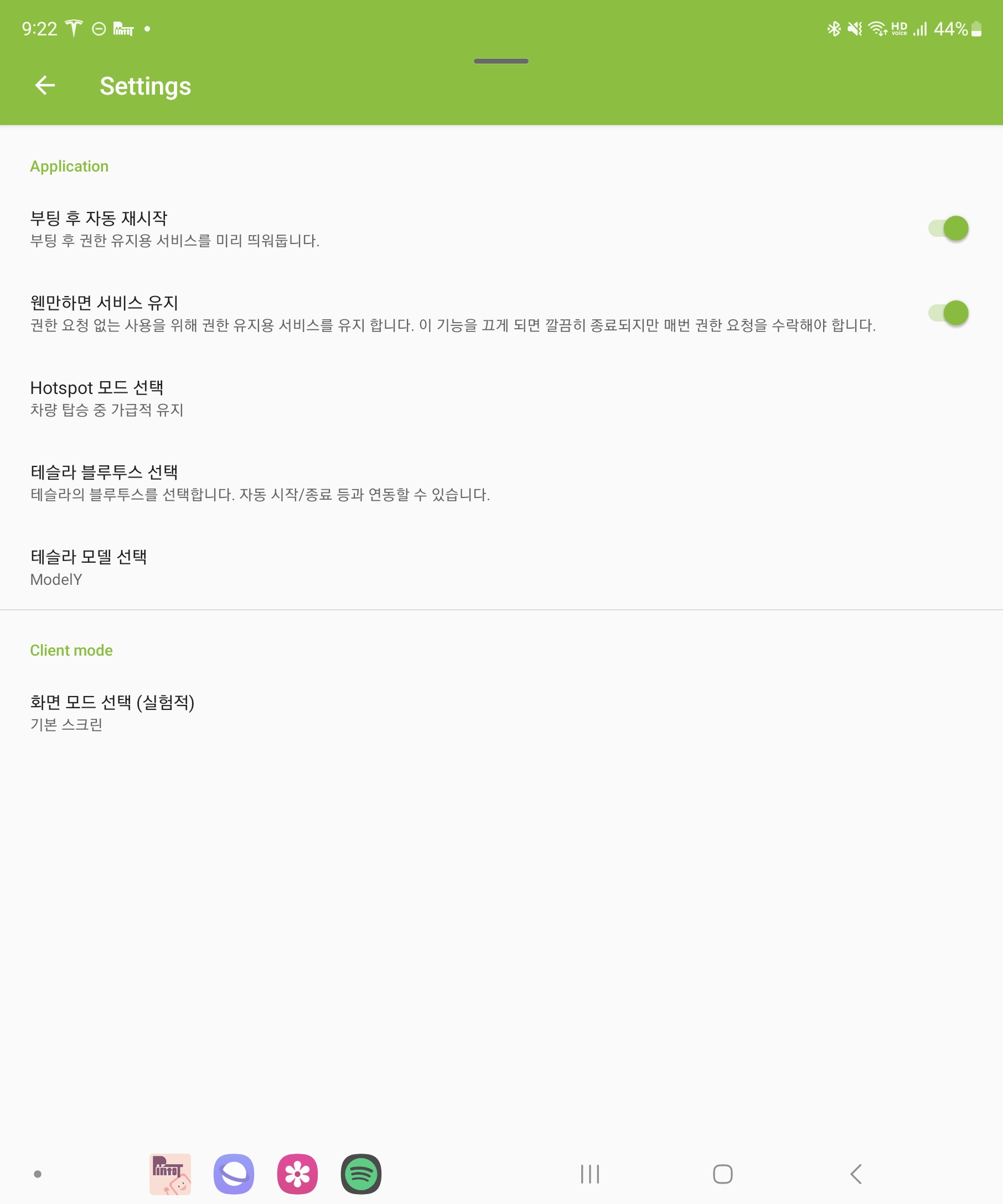
- 부팅 후 자동 재시작: 자동 업데이트 또는 기타 설정으로 인해 절전 모드에서 전화기가 재부팅되는 경우가 있습니다. 폰 재부팅 시 기본적으로 ‘화면 이동/복사’ 권한이 무조건 해제됩니다. 이 경우 차에 도착하면 물건을 확인하고 버튼을 누르는 번거로운 과정을 거쳐야 한다.
- 가능할 때마다 서비스를 유지하십시오. 이 기능은 아래 그림에 표시된 아이콘을 열린 상태로 유지하고, 화면 전송/복사 권한을 “유지”할 수 있게 하며, 자동 시작 조건을 감지하는 등의 기능을 제공합니다. 이 기능을 끄면 백 키를 누를 때 앱이 깨끗하게 종료됩니다. . 단, 이 경우 BT 연결 + 충전 등의 이벤트를 감지할 수 없기 때문에 자동 시작이 불가능합니다.

- 핫스팟 모드 선택:
아래의 다섯 가지 모드 중 하나를 사용할 수 있습니다.
(충전 중에는 데이터 절약 모드로 유지)
충전을 유지하면서 전체 화면 OTT 모드로 변경하는 등(=블루투스가 꺼진 경우) 핫스팟을 꺼주세요. 넉넉한 데이터 모드아래와 같이 흰색 와이파이 아이콘을 켜면 넉넉한 데이터가 켜져 있는 것을 확인할 수 있습니다. 아래 하얀색 아이콘 화면이 화면에 뜨는 이유는 사용자가 OTT로 이동하면서 바로 다음 주행을 위해 핀토를 설정 + 현재 상태 모니터링에 사용할 수 있도록 하기 위함입니다.
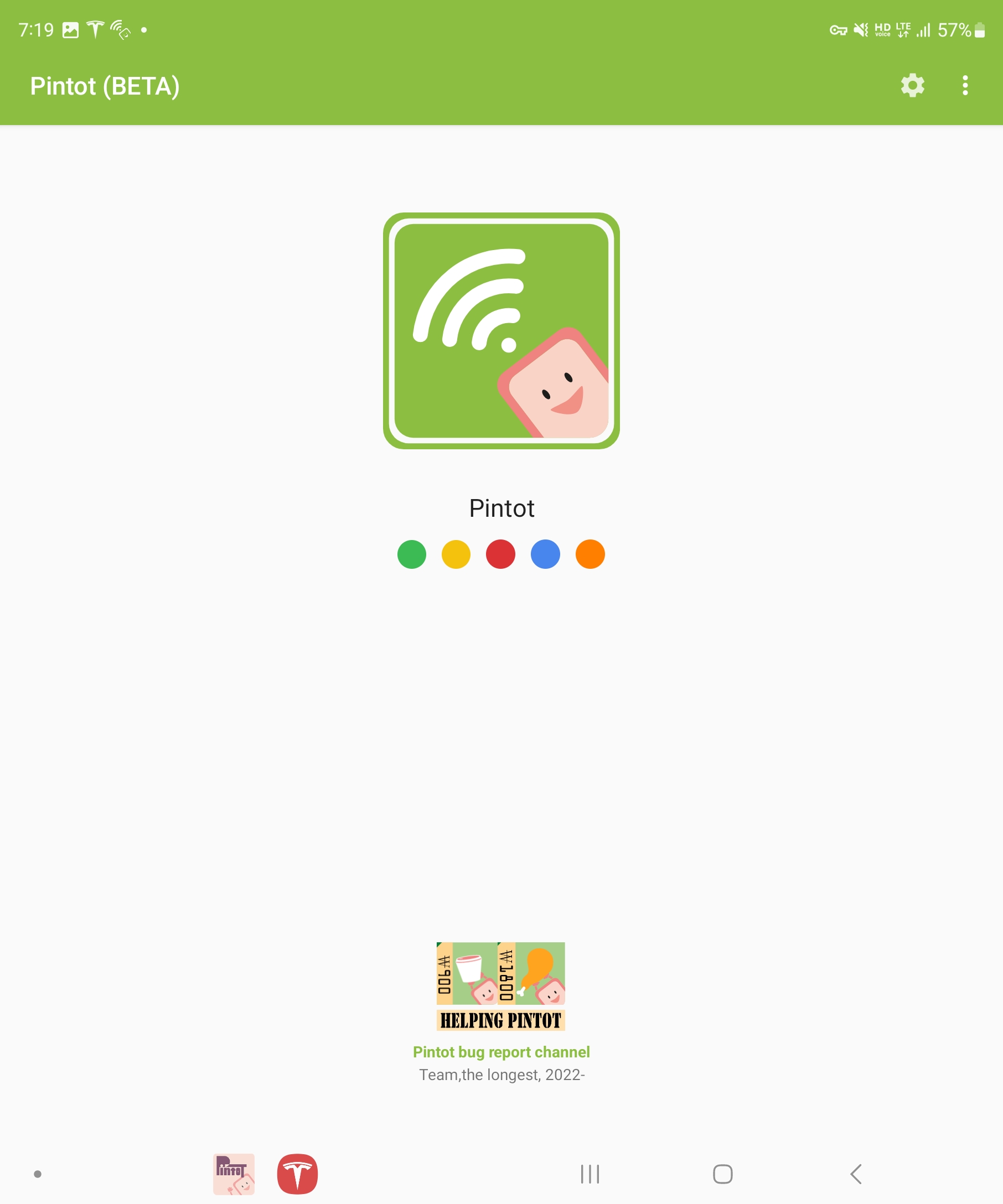
(충전하는 동안 핫스팟을 잡아)
충전중에 OTT를 켜도 핫스팟이 꺼지지 않습니다. 기존 차량을 타면서 핀토트와 핫스팟을 유지하기 위한 옵션이라고 생각하시면 됩니다.
(블루투스 연결과 동기화)
일반 앱과 동일합니다. BT가 연결되면 켜지고 연결이 끊어지면 꺼집니다. 예를 들어 OTT 모드로 이동하여 BT 연결이 끊어지면 Pintot도 꺼지고 핫스팟도 꺼집니다.
(버튼과 동기화)
버튼으로 명시적으로 종료되면 핫스팟을 끕니다.
(항상 켜짐)
Pintot는 필요할 때 항상 핫팟을 켜지만 끄지는 않습니다. 버튼으로 직접 꺼도 핫스팟은 유지됩니다. Pintot 장치로 항상 핫스팟을 유지하는 사람들에게 필요한 옵션입니다.
- Tesla 블루투스 선택: 차량 블루투스를 선택한 상태로 둡니다. 자동 시동등 차량 탑승 조건으로 테슬라 블루투스가 보이니 선택하셔서 편안하게 사용하시는 것을 추천드립니다.
- Tesla 모델을 선택하세요: 브라우저 성능이 너무 떨어져 폰에서 크기 조정이 필요할 경우 끊김 현상 등 악의적인 피드백으로 나타나게 됩니다. 따라서 Pintot은 현재 브라우저에 맞는 크기를 resize 없이 별도의 변수로 관리하려고 합니다. 저는 모델 Y만 가지고 있어서 모델 Y 쪽만 정확한 사이즈가 저장되어 있는데 이 부분은 다른 분들이 도와주시면 따로 업데이트 하겠습니다. (모델3, S, X의 경우 화면에서 뭔가 튀어나오거나 너무 작지 않은 이상 그냥 기본옵션인 모델Y로 놔두시면 됩니다.)
- 화면 모드 선택(실험): 기본 모드와 달리 현재 화면 모드에서 가능한 최대로 화면이 확대됩니다. 세로 모드~에 휴대전화를 브라우저 높이에 맞춥니다.게가 되고, 가로 모드화면이 튀어나오지 않는 라인에 최대한 휴대전화를 브라우저 너비에 맞춥니다.순리에 맡기다. Z 접기 4와 같은 특수 종횡비가 있는 폰은 브라우저를 거의 채울 수 있지만 성능이 저하됩니다. 가장 요청이 많았던 기능인데 잘 될지는 모르겠습니다. 참고로 Z폴드4+21세 아톰 조합은 거의 사용감이 없었는데 기본적으로 폴드4 화면이 커서 기본모드에서도 화면이 작지 않아서 쓸 일이 없었습니다 성능 저하의 대가로. Ryzen 사용자는 시도해 볼 수 있습니다.
- 웹 VNC 클라이언트 서비스(실험적): 전화기 내부에 포트 5901이 있는 다른 VNC 서버가 열려 있으면 해당 VNC 서버를 Pintot 웹 클라이언트에 연결합니다. termux로 설치된 리눅스, 칼리리눅스 내부에 Nethunter fs 등이 생각난다. 이 모드의 장점은 설치 프로그램 없이 내부 리눅스에 직접 접근이 가능하다는 점이다. 예를 들어 마우스와 키보드가 있는 스마트 모니터가 있는 경우 모니터에 내장된 브라우저에 직접 액세스할 수 있습니다.
안드로이드에 익숙하고 어디선가 PC와 연결해서 사용한다면 아래 두 개의 adb forward 명령어로 유선 연결로 사용할 수 있다.
adb 포워드 tcp:4567 tcp:4567
adb 포워드 tcp:6789 tcp:6789
6. 트러블슈팅
“연결 안 됨” 또는 “너무 느림”이라는 두 가지 기본적인 문제가 있습니다. 아래와 같은 일반적인 해결 방법으로 처리가 어려우시면 버그 제보 링크를 클릭하여 메일을 보내주시면 감사하겠습니다.
- 연결이 없을 때
- Tesla 소프트 리셋을 시도하십시오(동글 버튼 2개 누르기).
- Tesla 브라우저를 재설정해 보십시오.
- 앱을 삭제하고 다시 설치해 보세요.
- 너무 느릴 때
- 기본적으로 차량 소프트 재부팅, 브라우저 껐다 켜기, Pintot 껐다 켜기(=핫스팟 채널 변경) 등은 약간의 효과가 있지만 가장 중요한 것은…
- 위에서 언급한 네트워크 속도 향상 팁을 적용한 것입니다. 여기에는 3G를 통해 전송되어야 하는 모든 것, Tesla에 학습 데이터 전송 또는 미러링으로 인해 볼 수 없는 지도 데이터 전송이 포함됩니다. 현재 3G 측에 전송 요소가 없는 경우 Tesla WiFi는 사용 범위 내에서 성능을 보장합니다.